Excel甘特图制作教程|项目管理步骤详解
时间:2025-08-21 11:19:09 240浏览 收藏
“纵有疾风来,人生不言弃”,这句话送给正在学习文章的朋友们,也希望在阅读本文《Excel制作甘特图教程|项目管理图表步骤》后,能够真的帮助到大家。我也会在后续的文章中,陆续更新文章相关的技术文章,有好的建议欢迎大家在评论留言,非常感谢!
甘特图在Excel中制作步骤如下:1.准备数据,包括任务名称、开始日期和持续时间;2.创建堆积条形图;3.隐藏开始日期条;4.调整日期轴范围;5.逆序排列任务顺序;6.美化图表。局限性在于处理复杂依赖关系与资源分配较弱,替代方案有Microsoft Project、Asana等专业软件或GanttPRO等在线工具。监控项目需定期更新实际日期、跟踪完成百分比、添加里程碑并调整计划。其他常用图表包括PERT图、WBS、资源直方图和燃尽图,选择应根据具体需求决定。

甘特图,简单来说,就是在Excel里用条形图直观地展示项目进度。它能让你一眼看到每个任务的开始时间、结束时间,以及整体项目的timeline。下面就来聊聊具体怎么做。
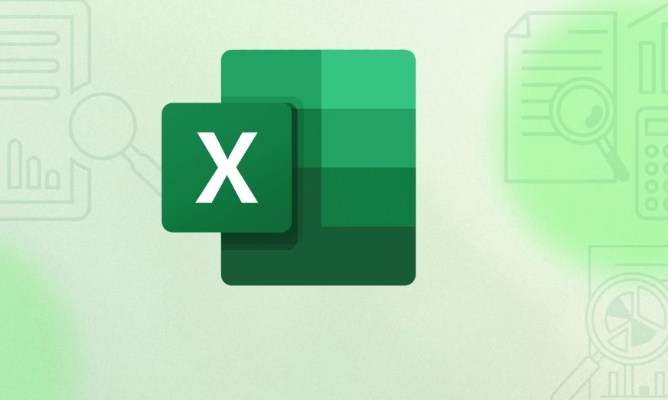
解决方案

- 准备数据:
- 任务名称: 列出你的项目所有任务。
- 开始日期: 每个任务的实际开始日期。
- 持续时间: 每个任务预计需要的天数(或者周数、月数,取决于你的项目规模)。
- 创建堆积条形图:
- 在Excel中选中你的数据(任务名称、开始日期、持续时间)。
- 点击“插入” -> “图表” -> “条形图” -> “堆积条形图”。
- 调整图表:
- 隐藏开始日期条: 选中图表中代表开始日期的蓝色条形,右键点击,选择“设置数据系列格式”。在“填充与线条”中,选择“无填充”。这样就只剩下代表持续时间的条形图了。
- 调整日期轴: 双击水平轴(日期轴),在“设置坐标轴格式”中,调整“最小值”和“最大值”。最小值设为项目开始的前几天,最大值设为项目结束的后几天,这样能让图表更清晰。
- 调整任务顺序: 选中垂直轴(任务名称轴),在“设置坐标轴格式”中,勾选“逆序类别”。这样任务就会从上到下按顺序排列。
- 美化图表:
- 添加图表标题和轴标题。
- 修改颜色,让图表更醒目。
- 添加网格线,方便查看进度。
- 根据需要调整字体大小和样式。
Excel甘特图有什么局限性,有没有更好的替代方案?
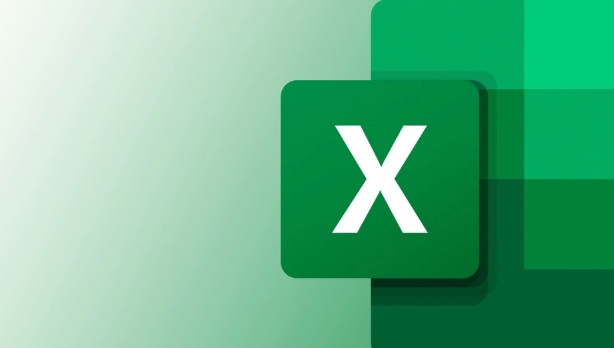
Excel做甘特图,简单项目够用,但稍微复杂点就显得力不从心。比如,依赖关系的处理、资源分配、关键路径分析等等,Excel就比较麻烦。
更好的替代方案有很多,比如:
- 专业的项目管理软件: Microsoft Project、Asana、Trello、Jira等等。这些软件功能强大,能处理复杂的项目管理需求。
- 在线甘特图工具: GanttPRO、TeamGantt等等。这些工具简单易用,适合团队协作。
如何利用Excel甘特图进行项目监控?
想用Excel甘特图监控项目,关键在于定期更新数据。
- 更新实际开始和结束日期: 任务开始或结束时,及时更新数据。
- 跟踪完成百分比: 可以在数据中添加一列“完成百分比”,并在图表中用不同的颜色或阴影表示。
- 添加里程碑: 在甘特图中标记重要的里程碑,方便监控项目进展。
- 定期检查和调整: 定期检查甘特图,看看是否有延期或提前的任务,并及时调整计划。
除了甘特图,还有哪些常用的项目管理图表?
甘特图只是项目管理工具箱中的一个工具。还有很多其他有用的图表:
- PERT图: 用于分析项目任务之间的依赖关系,找出关键路径。
- WBS(工作分解结构): 将项目分解为更小的、可管理的任务。
- 资源直方图: 用于显示项目资源的分配情况。
- 燃尽图: 用于跟踪剩余工作量,预测项目完成时间。
选择合适的图表,取决于你的项目需求和个人偏好。
理论要掌握,实操不能落!以上关于《Excel甘特图制作教程|项目管理步骤详解》的详细介绍,大家都掌握了吧!如果想要继续提升自己的能力,那么就来关注golang学习网公众号吧!
-
501 收藏
-
501 收藏
-
501 收藏
-
501 收藏
-
501 收藏
-
467 收藏
-
315 收藏
-
171 收藏
-
210 收藏
-
457 收藏
-
482 收藏
-
220 收藏
-
149 收藏
-
297 收藏
-
177 收藏
-
488 收藏
-
253 收藏
-

- 前端进阶之JavaScript设计模式
- 设计模式是开发人员在软件开发过程中面临一般问题时的解决方案,代表了最佳的实践。本课程的主打内容包括JS常见设计模式以及具体应用场景,打造一站式知识长龙服务,适合有JS基础的同学学习。
- 立即学习 543次学习
-

- GO语言核心编程课程
- 本课程采用真实案例,全面具体可落地,从理论到实践,一步一步将GO核心编程技术、编程思想、底层实现融会贯通,使学习者贴近时代脉搏,做IT互联网时代的弄潮儿。
- 立即学习 516次学习
-

- 简单聊聊mysql8与网络通信
- 如有问题加微信:Le-studyg;在课程中,我们将首先介绍MySQL8的新特性,包括性能优化、安全增强、新数据类型等,帮助学生快速熟悉MySQL8的最新功能。接着,我们将深入解析MySQL的网络通信机制,包括协议、连接管理、数据传输等,让
- 立即学习 500次学习
-

- JavaScript正则表达式基础与实战
- 在任何一门编程语言中,正则表达式,都是一项重要的知识,它提供了高效的字符串匹配与捕获机制,可以极大的简化程序设计。
- 立即学习 487次学习
-

- 从零制作响应式网站—Grid布局
- 本系列教程将展示从零制作一个假想的网络科技公司官网,分为导航,轮播,关于我们,成功案例,服务流程,团队介绍,数据部分,公司动态,底部信息等内容区块。网站整体采用CSSGrid布局,支持响应式,有流畅过渡和展现动画。
- 立即学习 485次学习
